gvSIG-Desktop 1.12. Manual de usuario
Adding a layer from a disk file
Click on the "Add" button
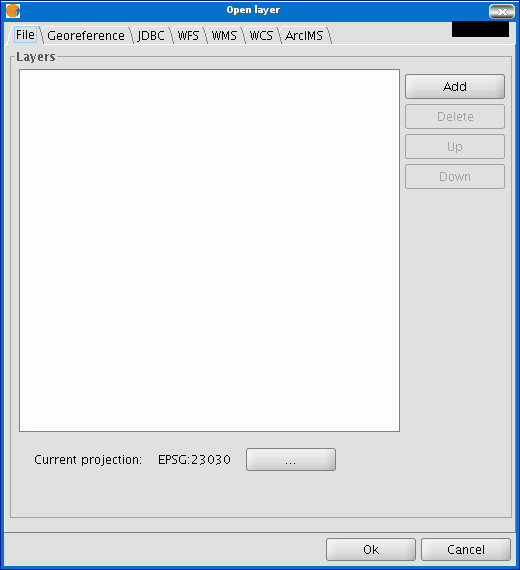
La ventana de dialogo “Abrir” le permite navegar por el sistema de ficheros para seleccionar la capa a cargar. Por defecto se mostrarán todos los formatos de archivos soportados por gvSIG. Mediante la lista desplegable "Archivos de tipo" podrá filtrar los archivos en función de su extensión.
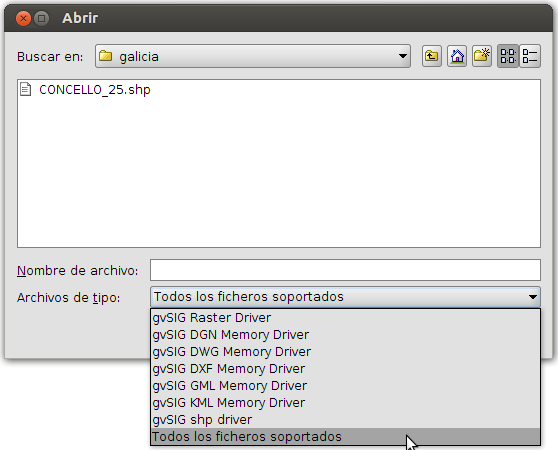
Ventana selección del driver
Si se cargan varias capas a la vez, usando los botones de “Arriba” y “Abajo” del diálogo “Añadir capa”, se puede establecer el orden en el que serán añadidos las capas a la vista.
En el caso de que se esté cargando una capa vectorial y esté acompañada en el mismo directorio por un fichero con el mismo nombre que la capa y formato .gvl, gvSIG aplicará automáticamente las leyendas definidas en el fichero gvl a la capa al cargarla.









